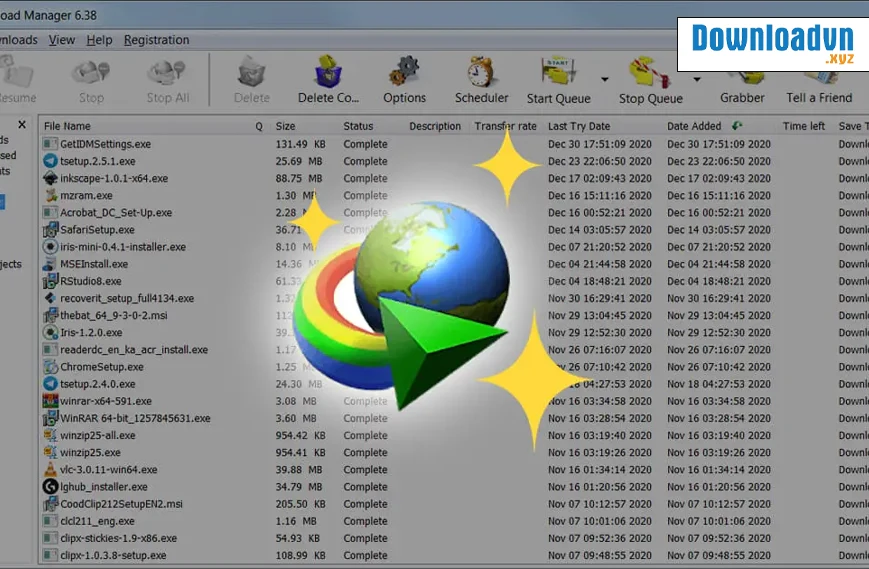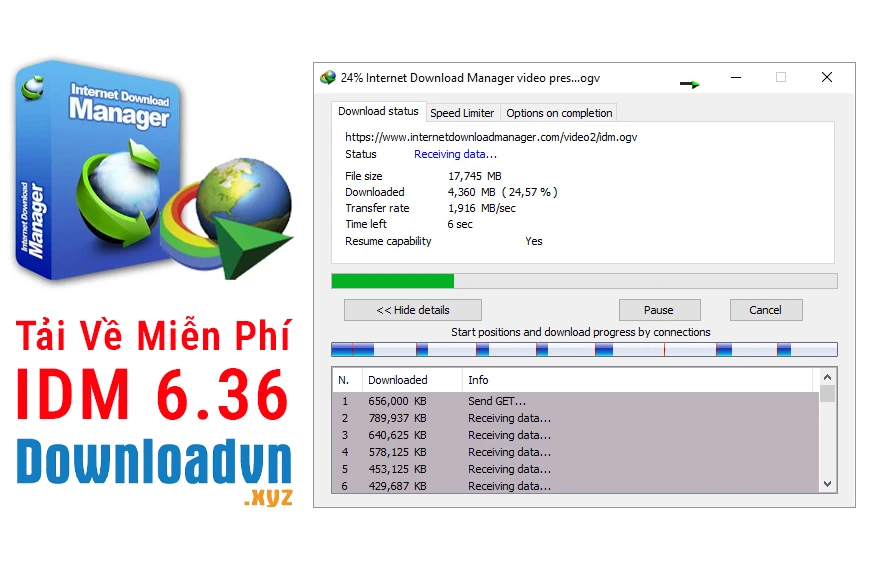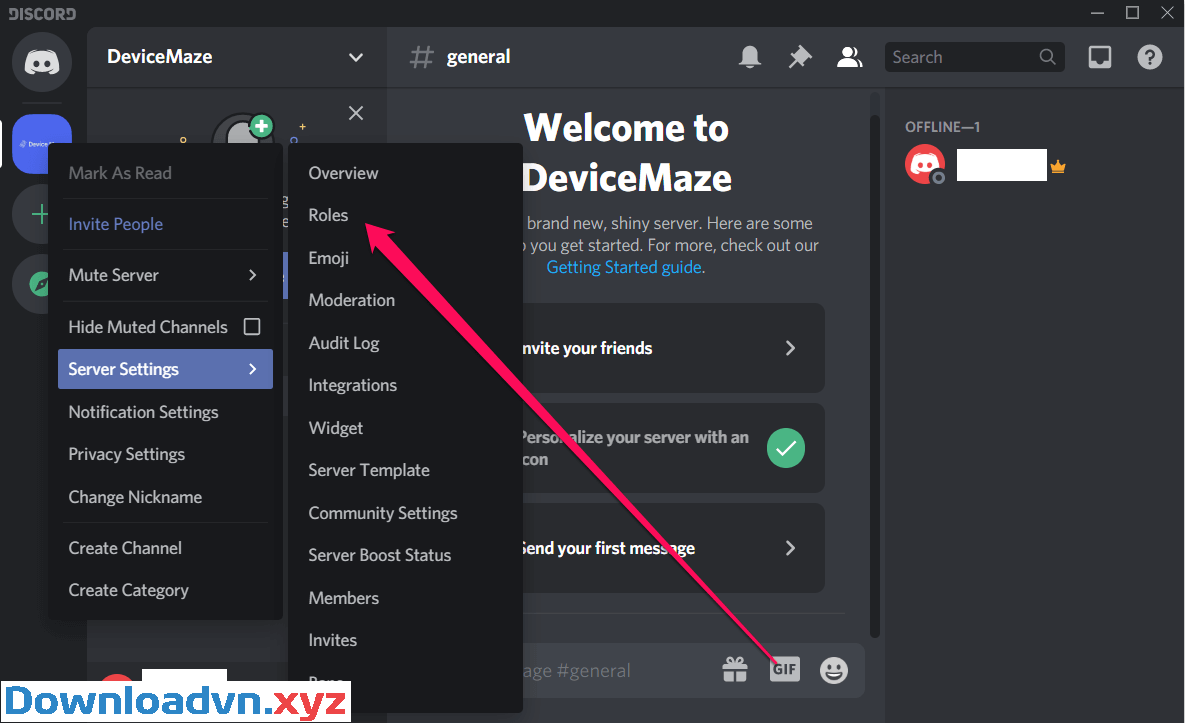Nếu đang muốn loại bỏ một Network Adapter cũ khỏi bản kê Network Connections, hãy cùng Downloadvn.Xyz tham khảo chỉ dẫn dưới đây nhé.
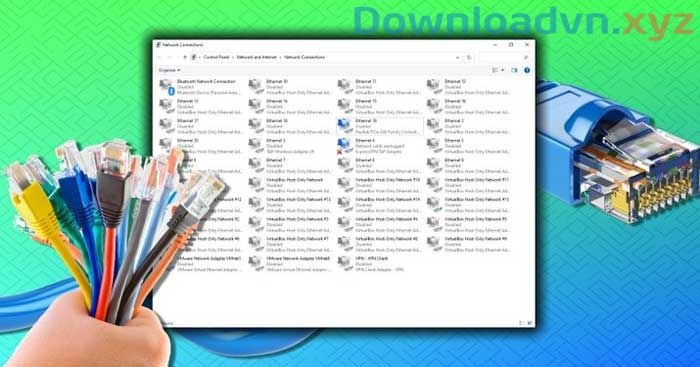
Network Adapter là gì?
Network Adapter – Bộ điều hợp mạng là phần nào cứng cho phép máy tính giao tiếp với những thiết bị khác. Ví dụ, trên laptop, bạn cũng đều có thể có 1 network adapter không dây, cho phép kết nối Wi-Fi hoặc cổng Ethernet. Bạn cũng đều có 1 bộ điều hợp mạng Bluetooth để kết nối Bluetooth và nhiều hơn thế nữa.
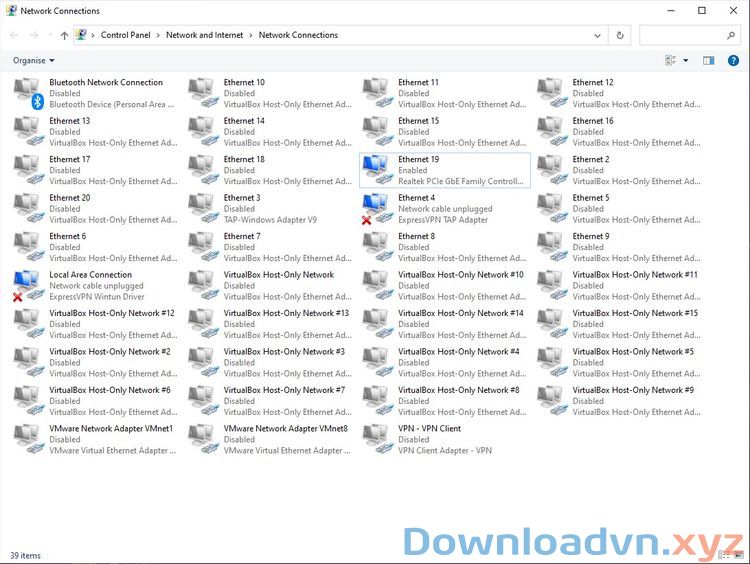
Bộ điều hợp mạng giúp các thiết bị đơn giản giao tiếp với nhau, tự động hóa công đoạn cấu hình và quản lý các kết nối mạng đang làm việc giữa chúng, cùng theo đó khiến việc khắc phục sự cố trở nên dễ dàng hơn.
Loại bỏ Network Adapter khỏi bản kê kết nối mạng
Cách trước mắt để loại bỏ một network adapter trên Windows là qua Network Connections. Ở cửa sổ này, bạn sẽ tìm thấy mọi thứ các kết nối mạng. Đây là cách dễ dàng để quản lý bộ điều hợp mạng.
- Mở File Explorer.
- Sao chép và dán Control PanelNetwork and InternetNetwork Connections vào thanh địa chỉ File Explorer, rồi nhấn Enter.
- Click chuột phải vào bộ điều hợp mạng bạn mong muốn loại bỏ và chọn Delete .

Network Adapter kia sẽ được gỡ cài đặt và biến mất khỏi hệ thống. Tuy nhiên, như bạn thấy trên màn hình, không phải bao giờ nút Delete cũng có thể có thể click được. Nếu gặp phải tình huống này, hãy chuyển qua phần tiếp theo.
Gỡ bỏ Network Adapter bằng Device Manager
Đây là một tiện ích của Windows, cấp phép bạn thấy toàn bộ thiết bị được kết nối với máy tính, cũng đều có thể là chuột, bàn phím, card đồ họa hoặc bộ điều hợp mạng.

- Nhập Device Manager vào thanh kiếm tìm trên menu Start và chọn Best match .
- Cuộn xuống dưới và mở Network adapters bằng icon mũi tên.
- Click chuột phải vào bộ điều hợp mạng bạn mong muốn loại bỏ và chọn Uninstall device.
- Khi cảnh báo này xuất hiện chọn, Uninstall.
- Lặp lại các bước nếu cần.
Xóa cấu hình mạng bằng Command Prompt
Nếu bộ điều hợp mạng vẫn từ chối hoạt động, bạn cũng đều có thể thực hiện thêm một bước và xóa cấu hình bộ điều hợp mạng khỏi hệ thống bằng Command Prompt.
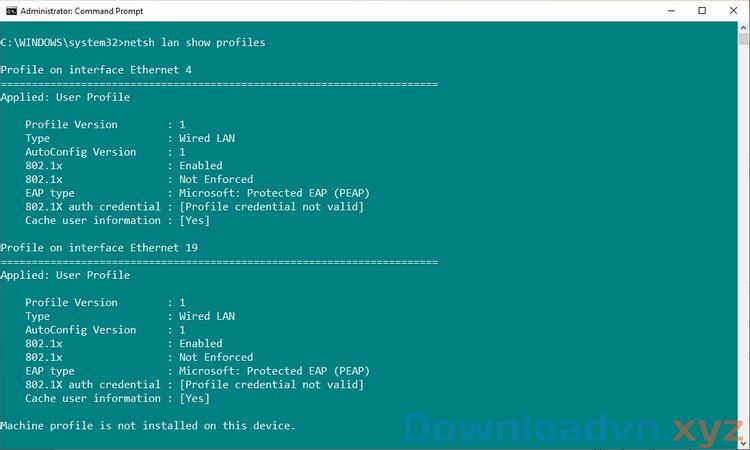
- Nhập cmd vào thanh tìm kiếm trên menu Start, rồi chọn Run as Administrator.
- Giờ, nếu đang gắng gượng loại bỏ một kết nối mạng dây Ethernet, nhập netsh lan show profiles .
- Thế nhưng, nếu đang gắng gượng gỡ kết nối Wi-Fi không dây, nhập: netsh wlan show profiles .
- Nếu thu được cảnh báo dịch vụ tự động cấu hình mạng dây hay là không dây không hoạt động, ở menu Start, nhập services và chọn Best match , sau đó cuộn xuống dưới , rồi tìm Wired AutoConfig hoặc WLAN Autoconfig , nhấp chuột phải và chọn Start .
- Nếu nhận dược cảnh báo, bạn nên nhập các lệnh trước đấy ở bước 2 hoặc 3.
- Tìm bộ điều hợp mạng muốn loại khỏi bản kê và chú thích tên interface củ nó được tìm thấy ở phía trên đầu mỗi cấu hình.
- Tiếp theo, nhập lệnh sâu để loại bỏ một interface bộ điều hợp mạng dây: netsh lan delete profile interface=”InterfaceName” . Hoặc nhập lệnh sau để loại bỏ một interface bộ điều hợp mạng không dây: netsh wlan delete profile interface=”InterfaceName” .
Trên đây là một số cách xóa network adapter trên Win 10 & Win 11 . Hi vọng bài viết có ích với những bạn.
Cách xóa Network Adapter trong Windows 10 và Windows 11,Network Adapter,Network Adapter là gì,cách xóa Network Adapter,hướng dẫn xóa Network Adapter,xóa Network Adapter cũ
Nội dung Cách xóa Network Adapter trong Windows 10 và Windows 11 được tổng hợp sưu tầm biên tập bởi: Downloadvn Xyz. Mọi ý kiến vui lòng gửi Liên Hệ cho downloadvn.xyz để điều chỉnh. downloadvn.xyz tks.
Bài Viết Liên Quan
Bài Viết Khác
![]() ☎ 028 7300 3894 – 0932 015 486 (Zalo) Fb.com/truongtintphcm
☎ 028 7300 3894 – 0932 015 486 (Zalo) Fb.com/truongtintphcm
“Trường Tín Uy Tín Làm Nên Thương Hiệu”
Xem Nhanh: Dịch vụ sửa máy tính - Dịch vụ sửa máy in - Dịch vụ nạp mực máy in - Dịch vụ cài lại win - Dịch vụ cứu dữ liệu - Dịch vụ vệ sinh laptop - Dịch vụ cài đặt máy tính
Nội Dung Bài Viết